Объекты и пространство сцены¶
Введение¶
В игровой разработке сцена включает множество объектов, от персонажей и окружения до служебных объектов, управляющих игровыми механиками. Иерархия объектов — это система, позволяющая организовать логическую структуру или области игрового пространства в рамках сложного мира игры. Объединение в группы также позволяет настраивать анимации или управление для сложных структур, состоящих из множества вложенных игровых объектов.
В качестве основного варианта организации игровой сцены в Nau Engine используется система игровых объектов и компонентов. Каждый объект представляет собой сущность, реализующую определенную задачу в рамках игровой механики. Подход используется в большинстве современных инструментов разработки игр и позволяет гибко организовывать большие игровые миры.
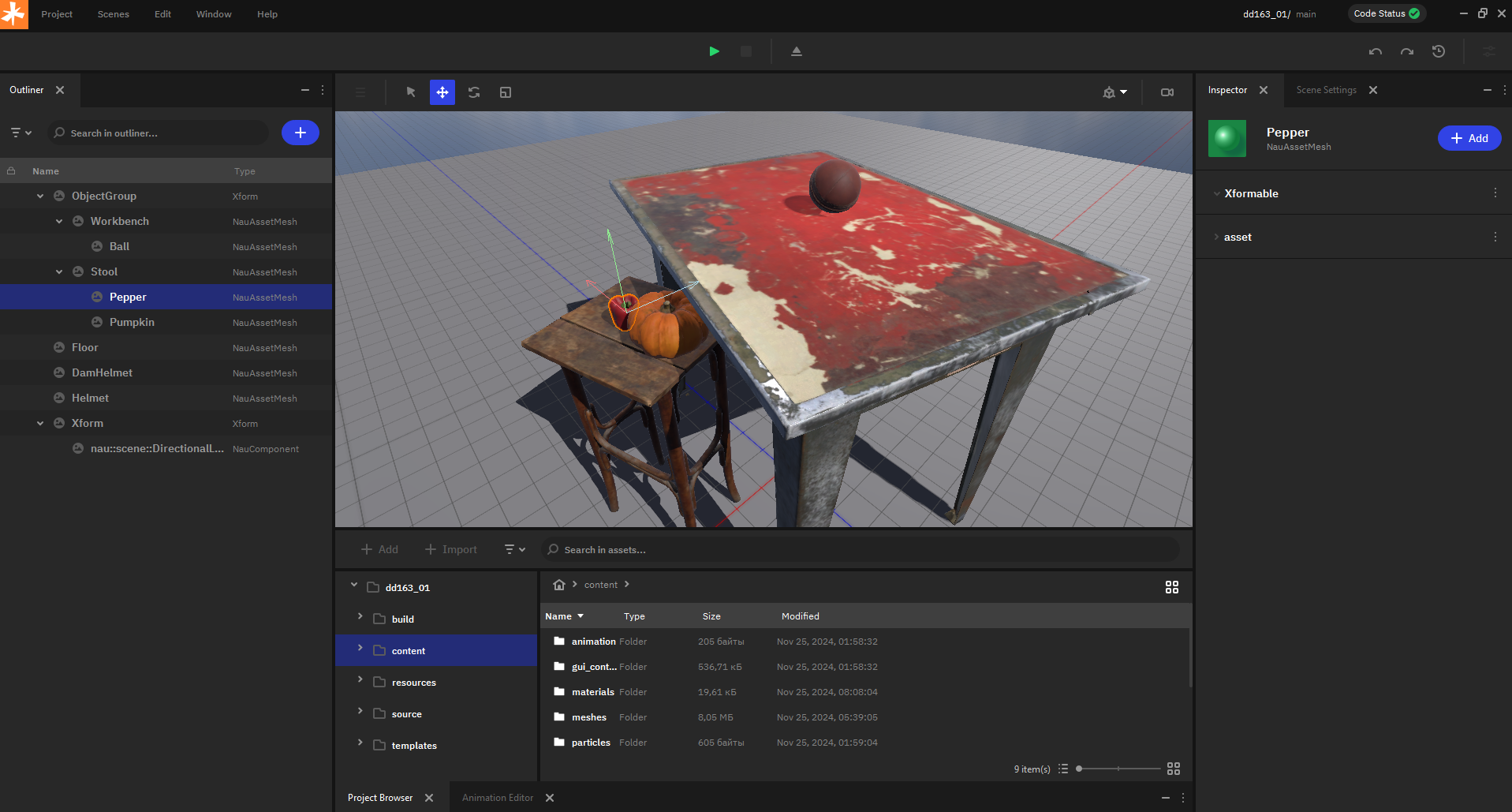
Окна редактирования игровой сцены¶
В окне Структур (Outliner) можно увидеть структуру сцены с иерархией всех объектов сцены. Вы можете изменять её при помощи drag and drop, перенося объекты или вкладывая их для создания связей по типу родитель-потомок.
В окне Просмотра (Viewport) можно увидеть, как будут выглядеть объекты после запуска приложения.
В окне Инспектора (Inspector) можно увидеть все компоненты игрового объекта и их свойства (переменные).
Структура сцены¶
Все игровые объекты существуют в едином трехмерном пространстве сцены. Структура этих объектов отображается в виде древовидного списка в окне Структур (Outliner).
Игровые объекты имеют иерархическую организацию, то есть один игровой объект может быть вложен в другой, являясь его функциональной частью. Иерархия нескольких объектов может представлять собой более комплексную сущность, собранную из нескольких игровых объектов.
Каждый объект в сцене обладает данными о положении, вращении и масштабе относительно родительского объекта. Все модели, эффекты, источники света располагаются в пространстве сцены и могут группироваться через включение в другие объекты. Вы можете выбирать отдельные объекты и перемещать их в сцене через окно просмотра (Viewport).
Вложенность объектов¶
Вместе группы объектов могут составлять сложные структуры с множеством элементов. Например, это может быть большой корабль, включающий как детали корпуса, так и персонажей.
Основная идея иерархии — связь объектов через отношения «родитель-потомок».
Родительский объект: является «родителем» для одного или нескольких дочерних объектов. Трансформации (положение, поворот, масштаб) родительского объекта влияют на все его дочерние объекты.
Дочерний объект: связан с родительским объектом и наследует его трансформации. При этом дочерний объект может иметь собственные трансформации, которые применяются относительно родителя.
Пример:
Рассмотрим автомобиль как пример иерархии:
Кузов автомобиля: является корневым объектом, остальные части привязаны к нему.
Колеса, двери, фары: расположены относительно кузова. При перемещении кузова все эти элементы перемещаются вместе с ним.
Дверная ручка: ручка прикреплена к двери, но может двигаться для открытия замка, а значит может перемещаться в локальном пространстве относительно двери.
Изменять расположение объектов в иерархии можно при помощи перетаскивания объекта в нужное место древовидного списка.
Добавление объектов¶
Для создания нового игрового объекта в окне обозревателя необходимо нажать кнопку «Добавить» (+). В появившемся списке необходимо выбрать базовый шаблон объекта, на базе которого будет создан новый. Базовые шаблоны заранее подготовлены для основных типов и содержат объекты для отображения геометрии, визуальных эффектов, позиционирования аудио и прочее.
Если необходимого типа объекта нет в базовом, можно создать пустой объект и настроить его, добавив необходимые компоненты через инспектор объектов.
Управление иерархией¶
Настроить положение объекта в иерархии можно, перетаскивая объекты в списке. При таком перемещении объект сохраняет глобальное положение в мире, а его локальные координаты автоматически пересчитываются с учётом нового родительского объекта.
Объекты также можно удалять или дублировать. Копии объектов становятся самостоятельными экземплярами в рамках сцены, хоть и могут ссылаться на те же исходные данные, что и оригинал.
Отображение сцены¶
Все объекты сцены присутствуют в виртуальном пространстве и могут отображаться в окне обозревателя сцены (Viewport). Вы можете перемещаться в сцене с помощью виртуальной камеры редактора. Это системная камера, которая не присутствует в самой игре и нужна только для настройки сцены..
Примечание
Камеру редактора можно быстро перенести к выбранному объекту при помощи функции Фокус. Для того, чтобы сфокусировать камеру на объекте, можно нажать (F) или выбрать соответствующий пункт в контекстном меню объекта в окне Структур (Outliner).
С объектом в сцене можно взаимодействовать, выбирая инструменты на панели инструментов обозревателя или вызывая их при помощи горячих клавиш. Для большинства объектов доступны следующие инструменты:
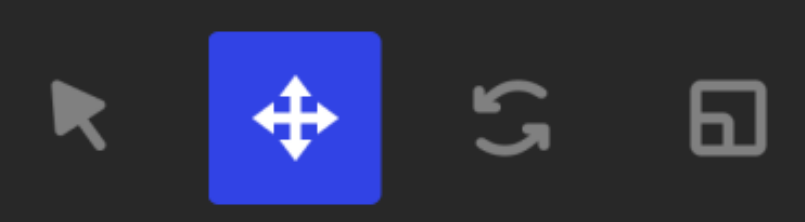
Селектор (Q) – инструмент, позволяющий только выделять объекты.
Перемещение (W) – инструмент, позволяющий перемещать объекты.
Поворот (E) – инструмент, позволяющий вращать объекты.
Масштабирование (R) – инструмент, позволяющий уменьшать или увеличивать проекты.
Примечание
У некоторых объектов (например, камера) могут появляться уникальные гизмо для редактирования их специфических свойств.
При выборе инструмента на объекте появляется соответствующиея ему элементы контроля, облегчающая процесс редактирования.
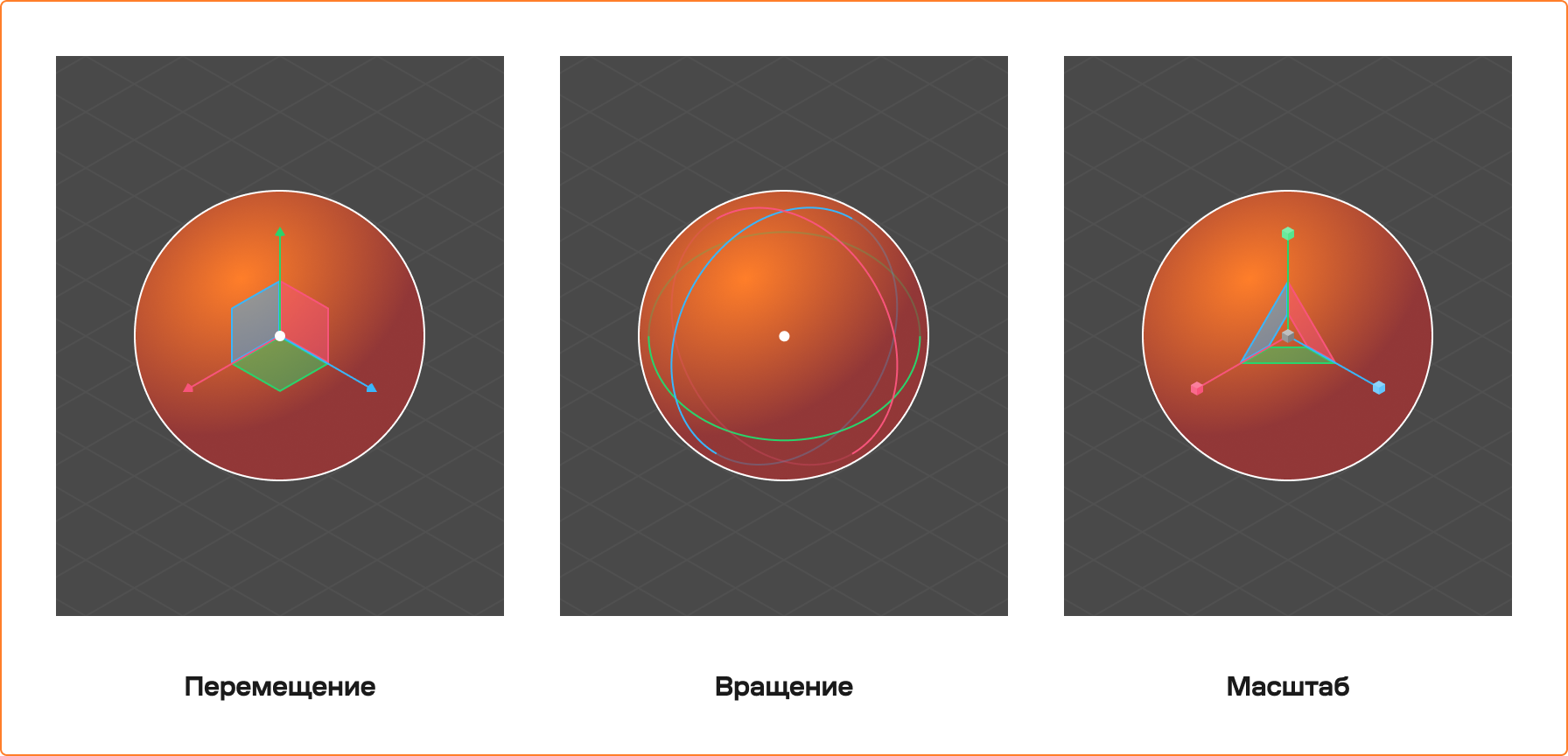
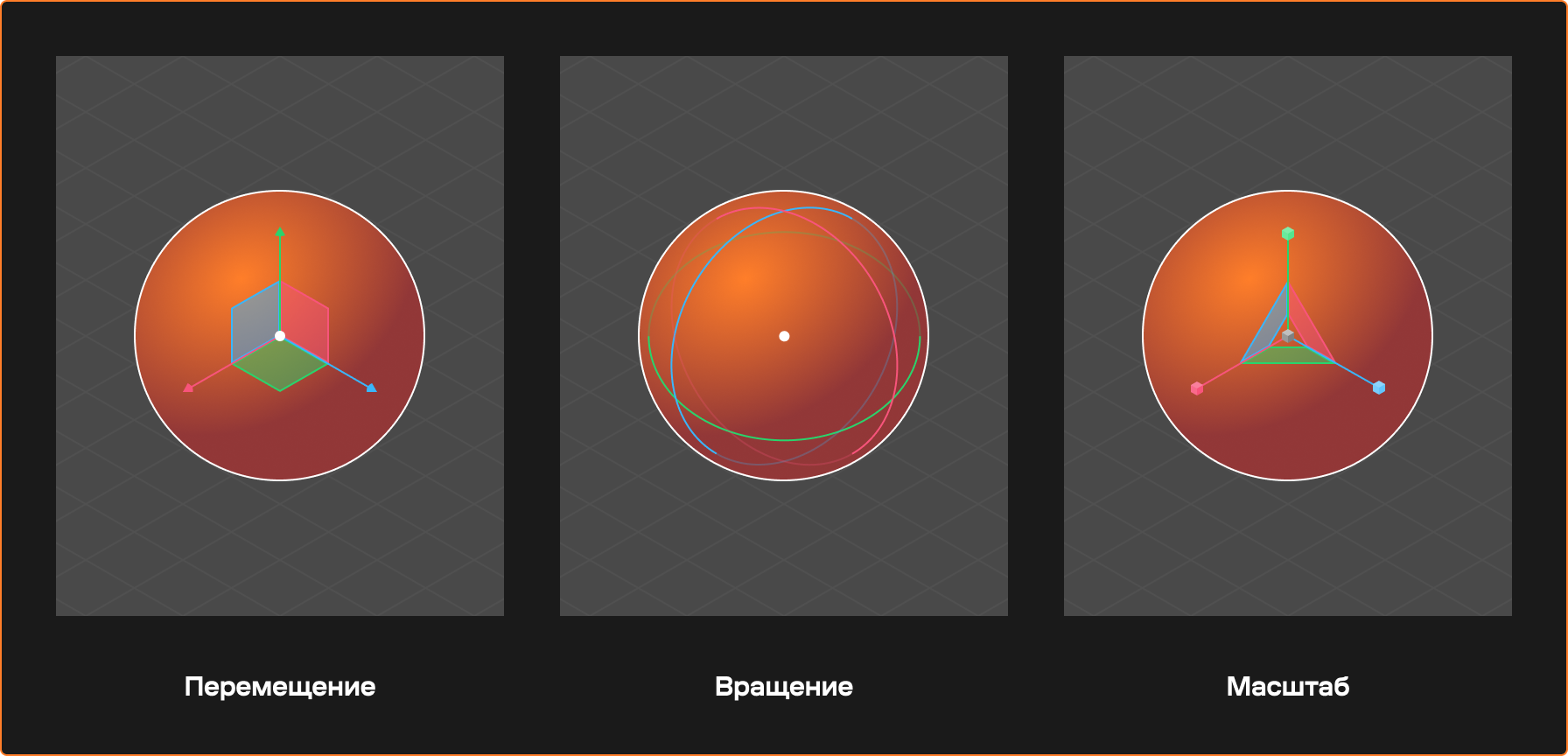
Настройка объекта¶
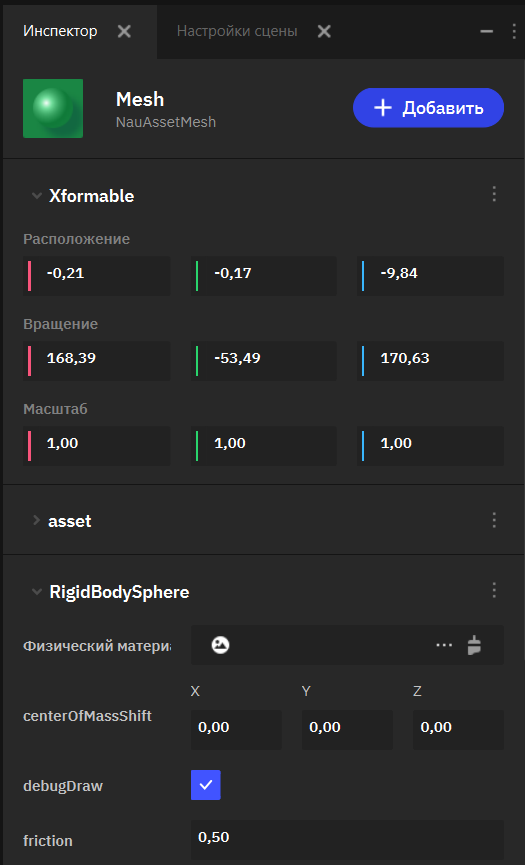
Каждый игровой объект состоит из одного главного компонента и может иметь дополнительные компоненты. Переменные этих компонентов позволяют настраивать каждый экземпляр компонента на отдельных объектах.
Для настройки параметров конкретного объекта используется Инспектор объектов. При выборе игрового объекта в иерархии или непосредственно в сцене в инспекторе будут отображены переменные, открытые для изменения через редактор.
Изменение этих параметров позволяет точно настроить каждый объект для выполнения нужных задач. Все параметры объекта сгруппированы в компоненты объекта. Каждый объект выполняет определённую задачу в зависимости от своего назначения. В соответствии с общей системой игровых объектов Nau, первым в списке всегда отображается главный компонент объекта, который всегда имеет данные трансформации (положение объекта относительно его родителя).
Дополнительные компоненты могут, но не обязаны, иметь информацию о собственном положении относительно главного компонента.
Комбинируя набор компонентов игрового объекта и настраивая доступные параметры в компонентах, можно точно настроить роль и поведение объекта в сцене. Кроме стандартных компонентов, включенных в движок изначально, возможно добавление и собственных компонентов через добавление C++ классов. Подробнее о создании собственных компонентов можно прочитать в статье: Разработка игровой логики